幻燈片是一組圖像,通過按順序閃爍所述圖像並伴有音樂使其更具吸引力,從而將其轉換為視頻。 您可以在幻燈片中包含任何照片,並添加濾鏡和效果以增強它們的視覺效果。 Apple 的 Final Cut Pro 程序可以毫不費力地製作精美的幻燈片。 憑藉其面向專業視頻編輯和電影製作人的高級功能,您的幻燈片將顯得壯觀。
繼續閱讀以下內容以了解 如何在 Final Cut Pro 中製作幻燈片 最好的替代工具,以防您無法使用 Final Cut Pro。
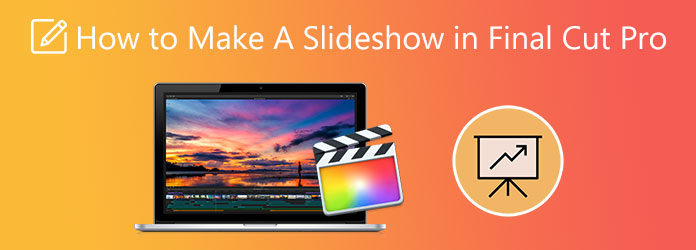
部分1。 Final Cut Pro 的最佳替代品
對於 Mac 用戶來說,Final Cut Pro 可能是一款出色的幻燈片程序,但它也有一些普通用戶可能會覺得煩人的限制。 精通難度很大,免費版只有30天,而且沒有Windows版。 為了解決你的問題,你應該試試這個程序。 Video Converter Ultimate 讓您只需單擊幾下即可製作壯觀的幻燈片。 使用它的 MV 功能,您不僅可以製作幻燈片,還可以免費製作音樂視頻和短片。 您可以進行大量自定義,例如添加背景音樂、濾鏡效果、編輯照片、使用具有各種主題的模板等等。 用戶界面非常簡單,非常適合新手和初次使用的用戶。
主要功能:
- 支援500多種音訊和視訊檔案格式(MP3、AAC、AC3、MP4、AVI、MKV等)
- 影片和照片拼貼創作者
- 工具箱上的更多工具(視訊浮水印去除器、色彩校正、視訊旋轉器等)
- 與Windows和Mac電腦兼容
免費下載
前往Windows
安全下載
免費下載
對於macOS
安全下載
步驟二通過單擊獲取程序 下載 按鈕開始該過程。 然後繼續在您的台式機或筆記本電腦上安裝該程序。 成功安裝該工具後,繼續啟動該應用程序。 點擊 MV 功能開始創建幻燈片。
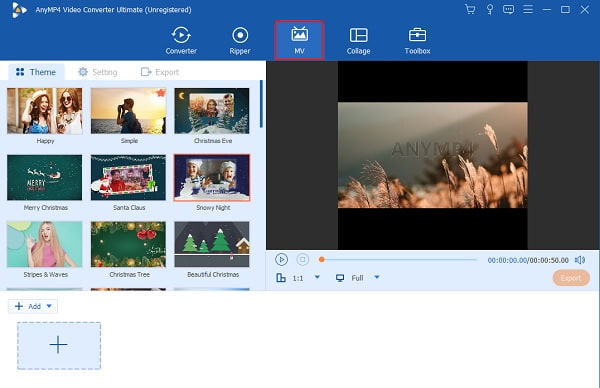
步驟二通過單擊獲取程序 下載 按鈕開始該過程。 然後繼續在您的台式機或筆記本電腦上安裝該程序。 成功安裝該工具後,繼續啟動該應用程序。 點擊 MV 功能開始創建幻燈片。
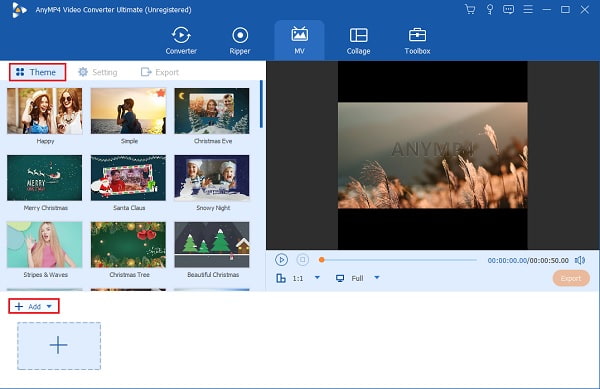
步驟二您可以前往 設置 選項卡更改幻燈片的背景音樂。 使用下拉列表或 + 旁邊的簽名按鈕 背景音樂 更改音軌。 卷的 滑動控件用於調整背景音頻的強度,而 延遲的 滑動控件用於添加迴聲效果。
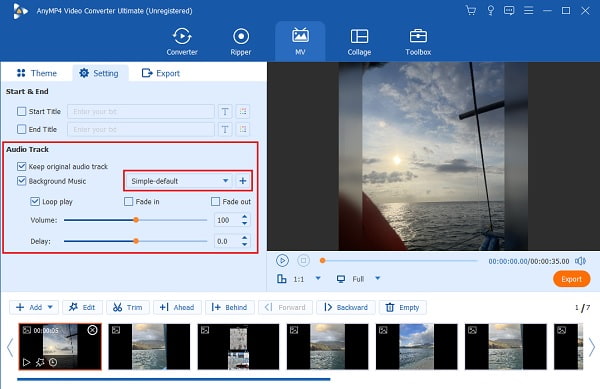
步驟二最後,前往 出口 選項卡更改視頻文件的名稱、文件輸出格式、幀速率、分辨率和視頻質量。 更改為與不同設備兼容的格式並選擇更高的分辨率以增加視頻的清晰度。 此外,更改最終輸出位置以快速找到文件。 打 開始出口 開始導出過程。 等待導出過程完成。
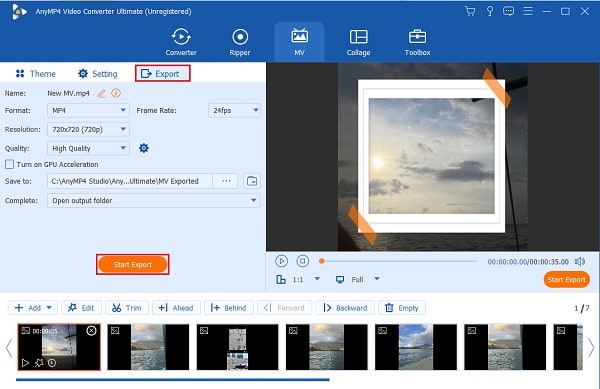
部分2。 如何在 Final Cut Pro 中製作投影片
對於那些在 Mac 上安裝了 Final Cut Pro 但很少或從未使用過它的人,這裡是有關如何在 Final Cut Pro 中製作幻燈片的分步指南。
步驟二若要在 Final Cut Pro 中開始新項目,請按下 文件 然後 新項目.
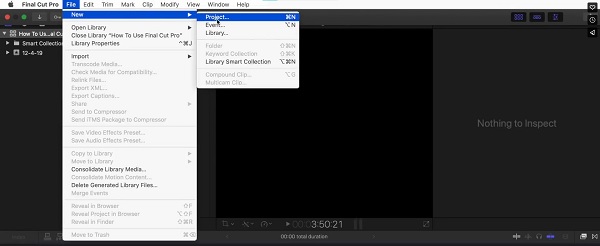
步驟二點擊 文件>導入>文件 開始導入您將用於幻燈片的圖像。 如果您想在幻燈片中包含更多照片,請重複此過程。
步驟二將照片拖到 時間線 你的新項目。 您可以按照您想要的任何方式或順序排列圖像。
步驟二然後,您可以添加過渡,例如照片之間的淡入淡出。 點擊 影響 從菜單中,單擊 視頻轉場,然後輕點轉場的名稱以將其包含在幻燈片中您選擇的位置。
步驟二要將音樂添加到幻燈片,請單擊 文件>導入>文件> 從文件夾中選擇音樂>導入。 將音頻文件導入程序後,將其拖到 時間線 窗格。
步驟二要向幻燈片添加文本,請選擇 效果>視頻生成器>文本> 然後 文本 再次。 輕敲 Controls 從彈出窗口中輸入您要添加的文本。 單擊視頻並將帶有文本的視頻框拖動到您希望它出現的位置。
步驟二要共享您的視頻幻燈片,請選擇 文件>共享>主文件(默認). 確保您的計算機上有足夠的存儲空間。
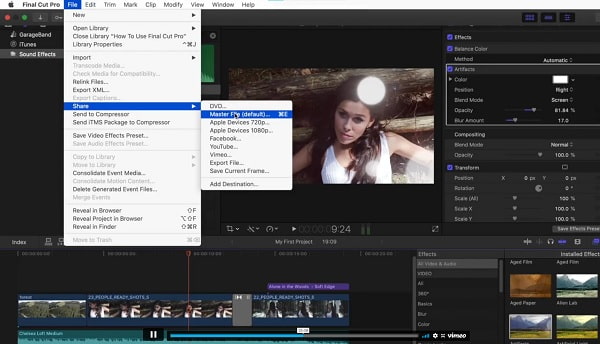
部分3。 Final Cut Pro 投影片範本與投影片效果
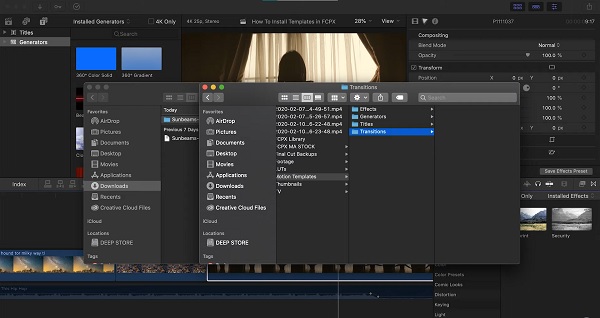
Final Cut Pro 幻燈片模板是效果、轉場、標題和發生器的集合,通常位於 Motions 文件夾中。 您可以創建自己的 Final Cut Pro 效果、轉場、發生器和字幕。 此外,您可以自定義預製的幻燈片,使您的幻燈片放映效果更好。 更重要的是,如果您允許,其他人可以使用您的個性化模板。
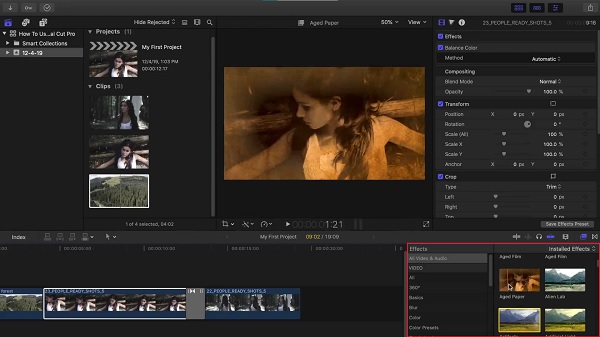
對於 Final Cut Pro 幻燈片效果,您可以為視頻和音頻剪輯獲得各種各樣的效果。 有色彩效果、圖形均衡器、水滴波紋、昆蟲眼視圖等。 還有 Ken Burns 效果,可以為靜止的圖像和視頻剪輯增添活力。
部分4。 有關如何在 Final Cut Pro 中製作投影片的常見問題解答
-
Mac 上最好的幻燈片製作工具是什麼?
我們選擇 iMovie 為最佳 幻燈片製作器 在 Apple 設備上獲取。 第一個原因是它可以在 App Store 上免費下載。 較舊的設備已預先安裝它。 接下來是與 iPhone 和 iPad 等 Apple 設備的交叉兼容性和交叉共享。 最後是它的用戶友好性,特別是對於新手用戶。
-
Mac 是否有預下載的幻燈片程序?
是的。 您可以使用名為“照片”的預下載應用在 Mac 上創建幻燈片。 要知道如何操作,請按照以下步驟操作。
1。 打開 照片 在 Mac 上,然後選擇要包含在幻燈片中的照片。
2。 選擇 文件>創建>幻燈片>照片. 點擊彈出窗口並選擇 新幻燈片.
3. 在提供的空白處輸入幻燈片的名稱,然後單擊 OK.
4。 點擊 主題 按鈕,然後為您的幻燈片選擇一個主題。 然後單擊音樂按鈕以選擇任何可用的默認音樂。 您還可以使用音樂庫中的音樂。
-
專業電影製作人是否使用 Final Cut Pro?
是的。 許多電視製作人、電影製作人、新聞組、專業編輯和攝像師、平面設計師等都使用 Final Cut Pro 作為他們的視頻編輯軟件。 大家都知道,Final Cut Pro 真的是為專業用戶準備的。
總結
好消息! 你現在已經學會了 如何在 Final Cut Pro 中製作幻燈片. 完全掌握使用 Final Cut Pro 可能需要一段時間,但您最終會到達那裡。 如果您想要一個可以在 Windows 和 Mac 上訪問的工具,具有簡單的界面和大量的功能,請永遠記住 Video Converter Ultimate.

